Лаптоп се неће искључити
У нашем добу технолошког напретка, компјутер је већ саставни део живота. Али уз сву снагу новог развоја, они често не раде. Чест проблем је одјављивање и прекид везе. Али, наравно, постоји решење, а сада ћемо размотрити све методе.

Садржај чланка
Како искључити лаптоп
Стандардни алгоритам акција је следећи:
- Затворите све покренуте програме. Сачувајте текст или друге важне информације.
- Кликните левим тастером миша на икону „Старт“. Налази се у доњем левом углу екрана и изгледа као сфера, унутар које је благо деформисан квадрат, подељен на четири дела обојена различитим бојама.
- На панелу који се појављује на десној страни, најнижа ставка обично има назив „Спавање“ и стрелицу поред. Померамо курсор на њега, појављује се још један мали панел на коме треба да изаберете ставку „Искључивање“.
- На питање система да ли заиста желимо да завршимо посао, сагласни смо кликом на „да“.
Међутим, постоје ситуације када се то не може учинити.

Зашто се мој лаптоп не искључује?
Можда постоји неколико опција.
- Проблем са програмима и драјверима за инсталационе компоненте
Сви програми и драјвери морају бити лиценцирани и инсталирани од стране стручњака.Али ово је идеално у пракси, корисници „преузимају“ програме са Интернета. Објашњење такве непажње је врло једноставно – бесплатно.
Нема смисла рећи да нико неће бесплатно обезбедити софтвер, драјвере и друге софтвере, а преузимањем ових програма корисник добија пун приступ свом уређају од трећих лица као „бонус“.
Последице су уобичајене: зарада се остварује од средстава и трошкова плаћања електричне енергије рачунара жртве. Губитак личних, посебно банкарских података и, као последица, новца.
Али главни проблем са таквим преузимањем је вирусни софтвер. То је оно што вас не само да спречава да искључите лаптоп, већ и ствара успоравање и „замрзавање“, односно систем не реагује на команде.
Важно! Преузимање програма, софтвера и драјвера са лиценцираних локација не гарантује њихов квалитет. Преваранти често лажирају лиценциране сајтове, безбедан софтвер се не може добити без плаћања.
Поправка је једноставна. Антивирусом скенирамо систем на присуство злонамерног софтвера и немилосрдно га уклањамо.
- Неисправност саме опреме
Програмери често називају рачунаре „хардвером“. Делимично су у праву. Уз све њихове могућности, ово су само делови који имају радни век. У просеку од пет до седам година. Након тога не успева, што доводи не само до немогућности искључивања лаптопа, већ и да га уопште користите.
У овом случају, једино решење би биле професионалне поправке у сервисном центру.
- Оптерећење чврстог диска. Нетачна подешавања
На контролној табли идите на картицу Додај или уклони програме. Одаберемо програме који се не користе и избришемо их.
Важно! Процедуре за истовар меморије, укључујући дефрагментацију диска, морају се спроводити најмање једном у две недеље. Обратите посебну пажњу на игре, оне заузимају много оперативног простора.
Можете отежати коришћење чак и радне опреме ако промените подешавања. Ово посебно важи за податке о снази лаптопа. Што ће свакако утицати на потешкоћу приликом искључивања лаптопа.
Хајде да то поправимо овако. Идемо у менаџер уређаја, проналазимо картицу „УСБ контролери“. Обраћамо пажњу на све уређаје који помињу УСБ. Биће их неколико и сваки треба да се отвори левим тастером миша. Појавиће се ставка „својства“, идите на „управљање напајањем“.
Поништавамо поља за потврду где год постоји дозвола за онемогућавање уређаја. Чувамо промене и покушавамо да искључимо опрему према стандардном сценарију.

Лаптоп се неће искључити приликом покретања
Врло често се јавља ситуација када је корисник урадио све како треба, покушао да изађе из система преко менија дугмета Старт, али се систем замрзнуо. У овом случају, потребно је пратити систем стабилности.
Левим тастером миша активирајте апликацију „Старт“, затим „контролну таблу“, сада изаберите „Центар за подршку“. Након тога нам је потребна картица „одржавање“ и сам „системски монитор“.
У овом одељку је чак интуитивно јасно где тачно треба уклонити квачице, поготово зато што када пређете курсором, биће приказана помоћ о томе чему служи ова или она ставка. Након ових корака, покушавамо поново да завршимо посао.
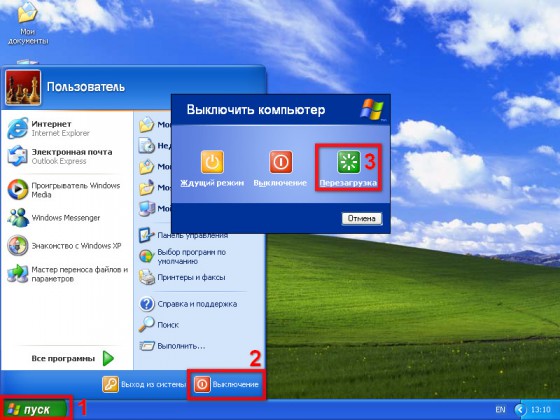
Лаптоп каже да се искључи и не искључује се
Пре искључивања, било који оперативни систем вас обавештава обавештењем да се гаси. Ова ситуација је нормална ако не траје дуже од десет секунди.
Међутим, ако се то дешава дуже време, онда се поставља логично питање: зашто се лаптоп не искључи у потпуности. Морате разумети да у овом тренутку систем прекида све отворене процесе? Визуелно, у овом тренутку можемо да видимо екран монитора без отворених „прозора“, али у овом тренутку може бити отворено до 70 оперативних програма и апликација. Ово је апсолутно нормално, сви су они неопходни за потпуно функционисање система.
У таквој ситуацији, препоручљиво је „убрзати процес“. Да бисмо то урадили, идемо у менаџер задатака. Притиском и држањем тастера овим редоследом: Цтрл + Алт + Дел. Отвориће се мали прозор са менијем. Затим изаберите последњу ставку „Покрени менаџер задатака“.
Апликација се отвара и ту видимо све недовршене процесе који не дозвољавају да се лаптоп правилно искључи. Морате да кликнете левим тастером миша на картицу „Процеси“. Померите курсор миша и притисните десно дугме, отвара се листа задатака. Можете изабрати „заврши процес“ или „заврши стабло процеса“. У првом случају ћемо затворити једну апликацију, у другом може бити неколико међусобно повезаних.
Неке апликације се можда неће затворити, у ком случају ће систем дати стандардно упозорење да се овај процес не може затворити јер га користи један или више програма. Не обраћамо пажњу. Оставићемо ове картице.
Сада покушавамо да га поново искључимо преко менија апликације Старт.
Савет. Процеси затварања су најпогоднији, па чак и бржи, од оних чије су бројке у смислу заузете меморије веће од осталих.

Како искључити лаптоп ако се не искључи
Ако је ситуација толико сложена да ниједан од горе наведених савета није помогао, или није изводљив због недостатка одговора на команде, онда можете користити „екстремно решење“. Притисните и држите дугме за напајање пет секунди. Обично се налази изнад тастатуре у горњем десном углу.
Али ове радње су дозвољене само у најекстремнијим ситуацијама, јер веома лоше утичу на рад лаптопа. Након што смо успели да га искључимо, истим дугметом укључите рачунар и уђите у безбедан режим.
Потрудимо се да идентификујемо узрок онога што се догодило. Мора се не само открити, већ и елиминисати.
- Прво, проверавамо да ли има малвера.
- Чистимо меморију, бришемо све што није везано за почетну инсталацију.
- Ми дефрагментирамо диск.
Покушавамо да га искључимо у складу са правилима кроз „Старт“. Често су ови једноставни кораци довољни да се систем врати у функцију. Ако и даље имамо притужби на рад, понављамо алгоритам.
- Улазимо у безбедан режим и поново вршимо дијагностику и чишћење.
- Идите на контролну таблу, где проверавамо подешавања напајања.
Ако све горе наведено не донесе очекивани резултат, мораћете поново да покренете систем. Сваки лаптоп има ову могућност, потребно је да држите притиснут тастер Ф4 када га укључујете.
Наравно, процес је дуготрајан, постоји висок степен ризика да неки програми и подаци неће бити сачувани, а чак и у случају прављења резервне копије, можда неће радити исправно или се уопште неће покренути.
Али ова екстремна мера је у сваком случају боља од неуспешних покушаја самопоправке, што ће сигурно довести до техничког квара не само оперативног система, већ и самог лаптопа. Брига и пажња према подацима које инсталирате осигураће да ваша опрема има дуг и плодан радни процес.






